Fluxbox ialah pengurus tetingkap untuk Linux dan sistem pengendalian seperti Unix yang lain. Fluxbox ringan, menyokong berbilang ruang kerja desktop dan menu aplikasi boleh dikonfigurasikan dan boleh diedit. Ia sesuai untuk mereka yang mencari alternatif yang ringan dan pantas kepada persekitaran desktop Linux moden.
Dalam tutorial ini, kami akan menunjukkan kepada anda cara untuk memasang pengurus tetingkap Fluxbox dan dikonfigurasikan. Kami juga akan membincangkan pintasan papan kekunci yang berbeza, ciri dan cara untuk menjalankannya dengan baik pada sistem Linux anda.
Pasang Fluxbox pada Linux
Pengurus tetingkap Fluxbox telah tersedia untuk banyak pengedaran Linux untuk masa yang agak lama, kerana ia adalah projek lama. Jika anda ingin memasangnya pada sistem anda, anda mesti membuka tetingkap terminal dengan menekan Ctrl + Alt + T atau Ctrl + Shift + T pada papan kekunci.
Setelah tetingkap terminal dibuka pada desktop, ikut arahan baris perintah yang digariskan di bawah yang sepadan dengan sistem pengendalian Linux yang anda gunakan pada masa ini.
Ubuntu
Di Ubuntu Linux, pengurus tetingkap Fluxbox diedarkan dalam repositori perisian "Universe". Dayakan "Universe" dengan arahan add-apt-repository .
sudo add-apt-repository universe
Jalankan arahan kemas kini untuk menyegarkan sumber perisian anda.
kemas kini sudo apt
Mengikuti arahan "kemas kini", anda mesti menggunakan arahan pemasangan Apt untuk memuatkan versi terkini pengurus tetingkap Fluxbox pada PC Linux anda.
sudo apt install fluxbox
Debian
Pada Debian, pengurus tetingkap Fluxbox boleh dipasang dengan mudah dengan arahan Apt-get .
sudo apt-get install fluxbox
Arch Linux
Pada Arch Linux, Fluxbox tersedia melalui repositori perisian "Extras". Pastikan "Tambahan" didayakan pada sistem anda. Kemudian, gunakan arahan Pacman untuk memasang Fluxbox.
sudo pacman -S fluxbox
Fedora
Pada Fedora Linux, anda akan dapat memasang pengurus tetingkap Fluxbox dengan arahan Dnf dalam tetingkap terminal.
sudo dnf pasang fluxbox
OpenSUSE
Pengguna OpenSUSE Linux boleh mendapatkan pengurus tetingkap Fluxbox dengan mudah dengan arahan Zypper berikut .
sudo zypper pasang fluxbox
Linux generik
Kod sumber untuk pengurus tetingkap Fluxbox tersedia di Fluxbox.org . Tidak kira sistem pengendalian Linux yang anda gunakan, anda boleh memuat turun kod dan menyusunnya untuk dijalankan.
Log masuk ke Fluxbox
Untuk log masuk ke pengurus tetingkap Fluxbox pada PC Linux anda, lakukan perkara berikut. Mula-mula, log keluar dari persekitaran desktop yang sedang anda gunakan, dan kembali ke skrin log masuk.
Setelah kembali ke skrin log masuk, cari menu sesi. Sila ambil perhatian bahawa pada jenis skrin log masuk tertentu, ia mungkin tidak menyebut "sesi" dan sebaliknya boleh menjadi ikon (seperti logo atau gear). Pastikan anda merujuk kepada manual skrin log masuk sistem pengendalian anda untuk panduan jika anda tidak dapat mencari kawasan sesi.
Di dalam kawasan sesi, cari pilihan "Fluxbox", dan pilihnya. Kemudian, klik pada pengguna anda sekali lagi, dan log masuk ke pengurus tetingkap Fluxbox.
Untuk keluar dari pengurus tetingkap Fluxbox pada bila-bila masa, klik kanan pada desktop dan pilih pilihan "Keluar".
Melancarkan program dalam Fluxbox
Pengurus tetingkap Fluxbox bukan persekitaran desktop. Tiada "menu mula" atau kotak carian pintar yang boleh membantu anda mencari program dan aplikasi kegemaran anda. Sebaliknya, anda melancarkan segala-galanya daripada menu klik kanan pada ruang kerja pengurus tetingkap (desktop AKA).
Untuk melancarkan sebarang program dalam pengurus tetingkap Fluxbox, lakukan perkara berikut. Pertama, klik kanan pada ruang kerja Fluxbox dengan tetikus untuk memaparkan menu klik kanan.
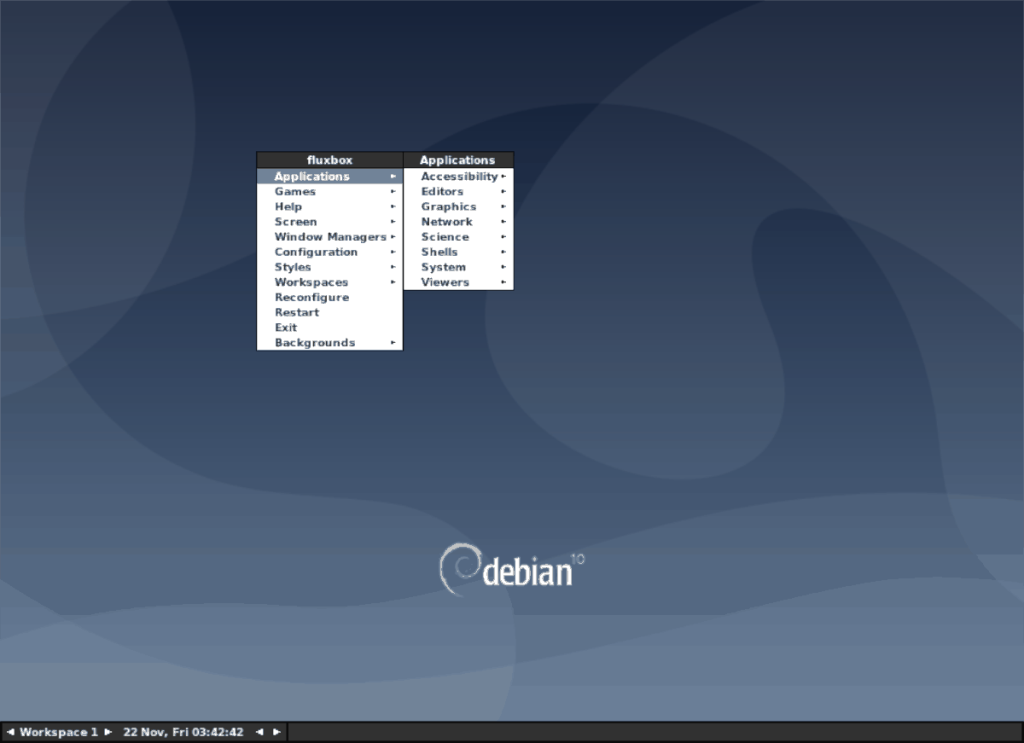
Di dalam menu klik kanan pada ruang kerja, cari "Aplikasi" dan tuding di atasnya dengan tetikus. Kawasan ini akan menunjukkan kepada anda sub-menu kategori apl. Dari sana, lihat melalui kategori yang berbeza untuk melancarkan sebarang program yang anda inginkan. Sebagai alternatif, tekan Alt + F2 dan tulis nama mana-mana program untuk melancarkannya.
Mengakses Pilihan Fluxbox
Fluxbox mempunyai banyak pilihan dan tetapan. Jika anda ingin mengakses tetapan pengurus tetingkap Fluxbox, lakukan perkara berikut. Pertama, klik kanan pada ruang kerja untuk membuka menu klik kanan.
Sekali dalam menu klik kanan dalam Fluxbox, cari "Konfigurasi," dan tuding di atasnya dengan tetikus. Di dalam menu ini, anda akan menemui tetapan untuk mengubah suai segala-galanya daripada Pilihan Maksimum, Model Fokus (cara Fluxbox memfokuskan apl), Pilihan Tab, Ketelusan, pilihan Bar Alat (bar tugas anda) dan banyak lagi.
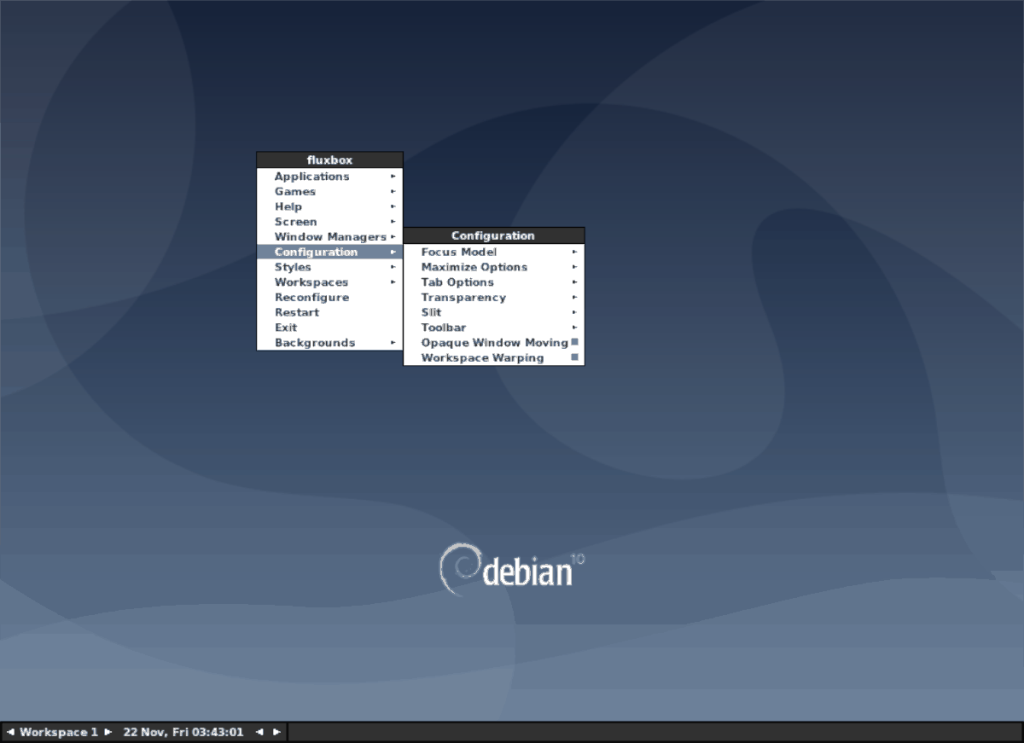
Apabila anda telah menukar tetapan dalam "Konfigurasi", gunakan tetapan dengan mengklik kanan pada ruang kerja dan memilih pilihan "Konfigurasi semula". Ia akan memuatkan semula Fluxbox dengan tetapan baharu anda.
Menetapkan gaya Fluxbox
Pengurus tetingkap Fluxbox dilengkapi dengan pelbagai tema terbina dalam yang berbeza untuk dipilih. Jika anda bukan peminat rupa lalai, anda boleh menukar kepada yang berbeza dengan melakukan perkara berikut.
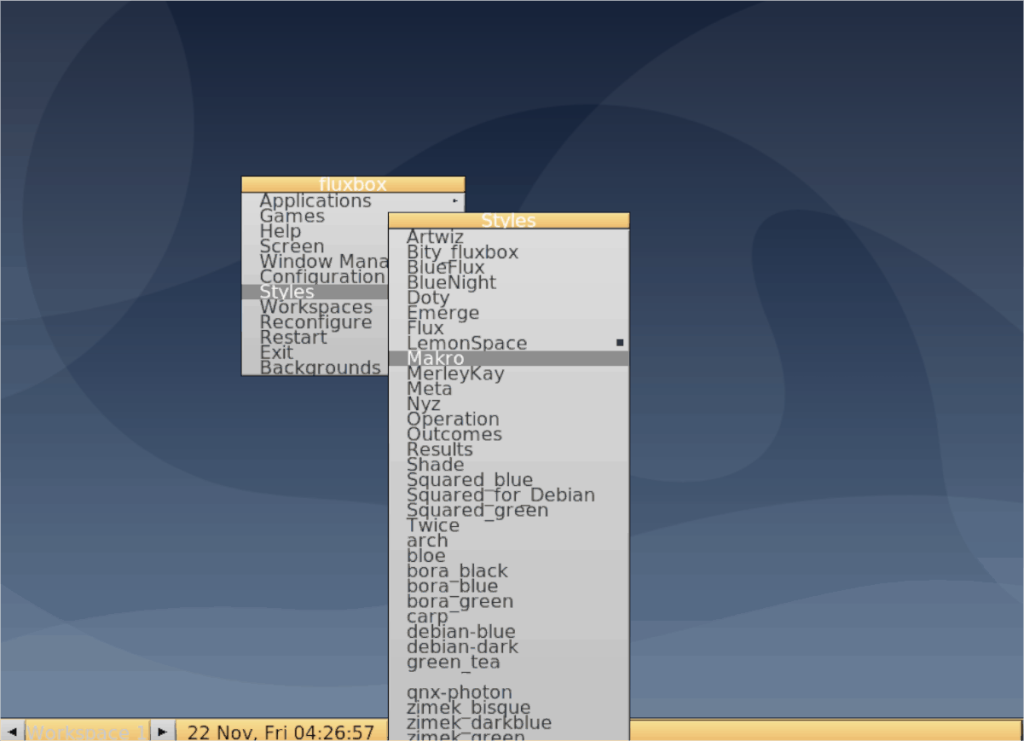
Pertama, klik kanan pada ruang kerja dan buka menu klik kanan. Kemudian, cari "Gaya" dan tuding di atasnya dengan tetikus. Dari sana, lihat melalui "Gaya" berbeza yang tersedia untuk menggunakan wajah baharu pada pengurus tetingkap Fluxbox.
Menetapkan kertas dinding Fluxbox
Menetapkan kertas dinding dalam Fluxbox tidak semudah dalam persekitaran desktop tradisional. Untuk melakukannya, mulakan dengan memuat turun kertas dinding kegemaran anda ke folder "Muat Turun" dalam penyemak imbas pilihan anda.
Setelah fail kertas dinding telah dimuat turun, buka menu klik kanan, klik "Aplikasi," diikuti dengan "Shells," dan pilih "Bash" untuk membuka tetingkap terminal.
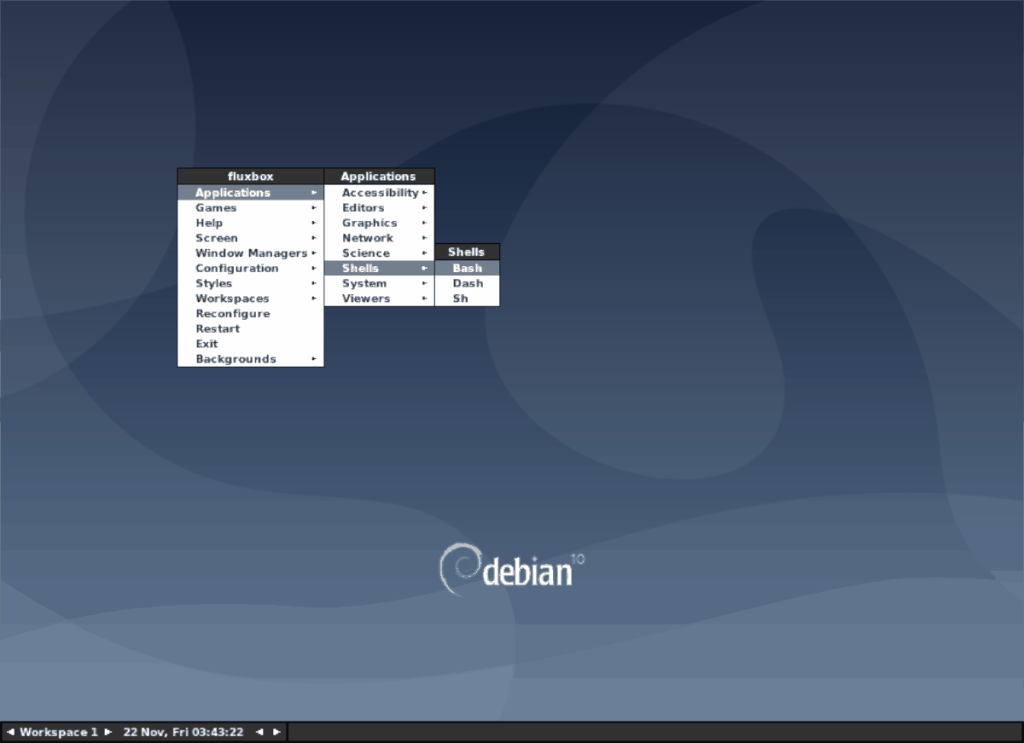
When the terminal window is open, use the Nano text editor to open up the Fluxbox menu file.
Note: You must have Feh installed on your Linux PC before attempting this. To install Feh, head over to Pkgs.org, and choose your distribution from the list.
nano -w ~/.fluxbox/menu
Inside of the menu, find “[end]” under the “[include] (/etc/X11/fluxbox/fluxbox-menu)” line, and erase it. Then, press Enter to create a new line.
After adding a new line, paste in the following code.
[submenu] (Backgrounds)
[wallpapers] (~/.fluxbox/backgrounds) {feh --bg-scale}
[end]
Save the edits in nano by pressing Ctrl + O, and exit with Ctrl + X. Then, use the mkdir command to create two new folders.
mkdir -p ~/.fluxbox/backgrounds sudo mkdir -p /usr/share/fluxbox/backgrounds
Beralih ke direktori "Muat Turun" dengan arahan CD .
cd ~/Muat turun
Jalankan arahan ls untuk melihat kandungan direktori. Kemudian, salin fail kertas dinding ke dalam folder “~/.fluxbox/backgrounds” menggunakan cp .
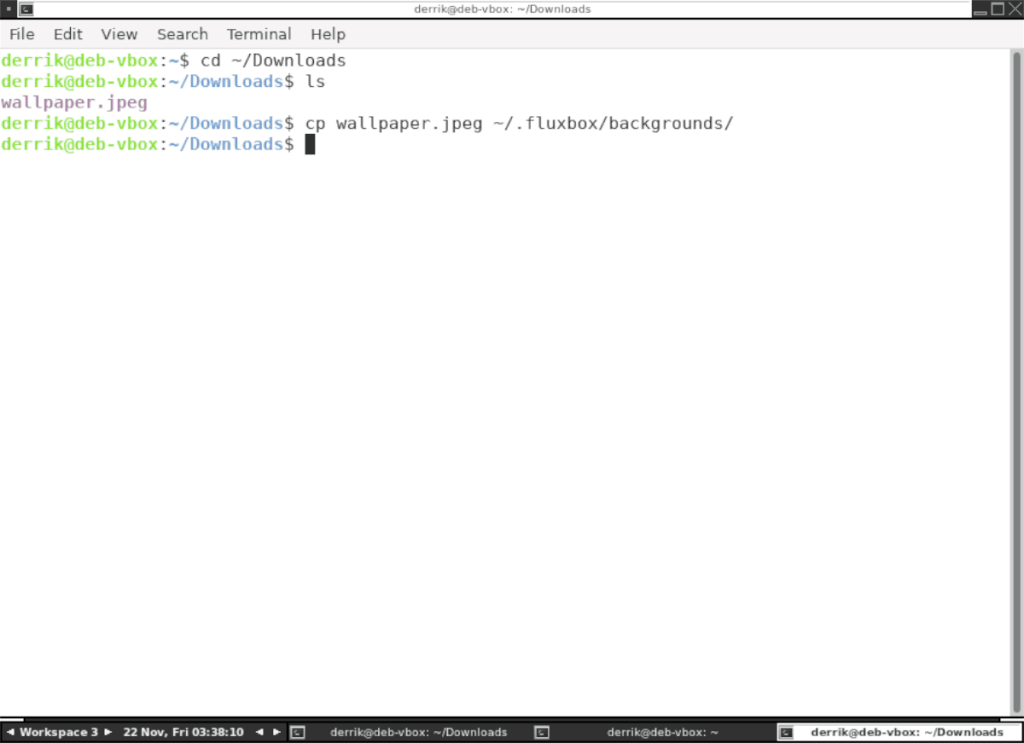
cp name-of-wallpaper-file.png ~/.fluxbox/backgrounds/
Atau, jika JPEG, cuba:
cp name-of-wallpaper-file.jpeg ~/.fluxbox/backgrounds/
Apabila fail berada dalam folder yang betul, tutup terminal. Kemudian, buka menu klik kanan dan pilih "Latar Belakang", diikuti dengan fail kertas dinding anda.
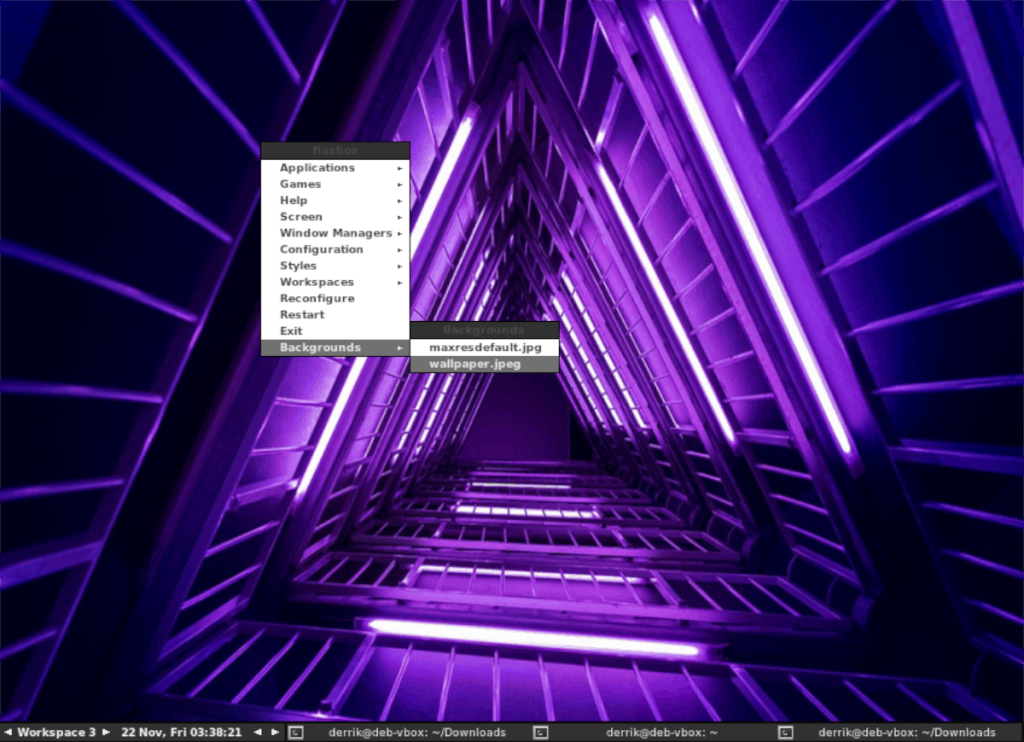
Maklumat lanjut tentang Fluxbox
Banyak yang perlu dipelajari tentang pengurus tetingkap Fluxbox. Dalam panduan ini, kami telah merangkumi perkara asas — cukup untuk anda bermula. Walau bagaimanapun, kami tidak boleh merangkumi sepenuhnya semua yang ditawarkannya, atau ia akan menjadi artikel yang tidak berkesudahan.
Sebaliknya, jika anda ingin mengetahui lebih lanjut tentang perkara yang Fluxbox boleh lakukan, lihat manual yang disertakan. Untuk mengakses manual, lancarkan terminal dan tulis:
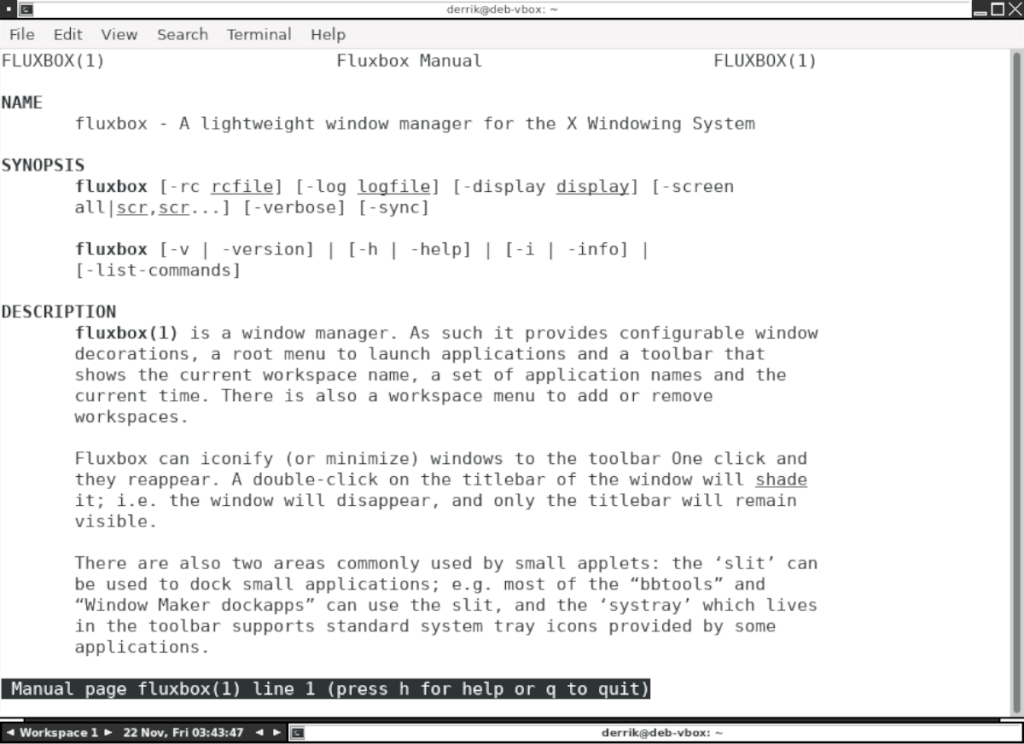
kotak fluks lelaki

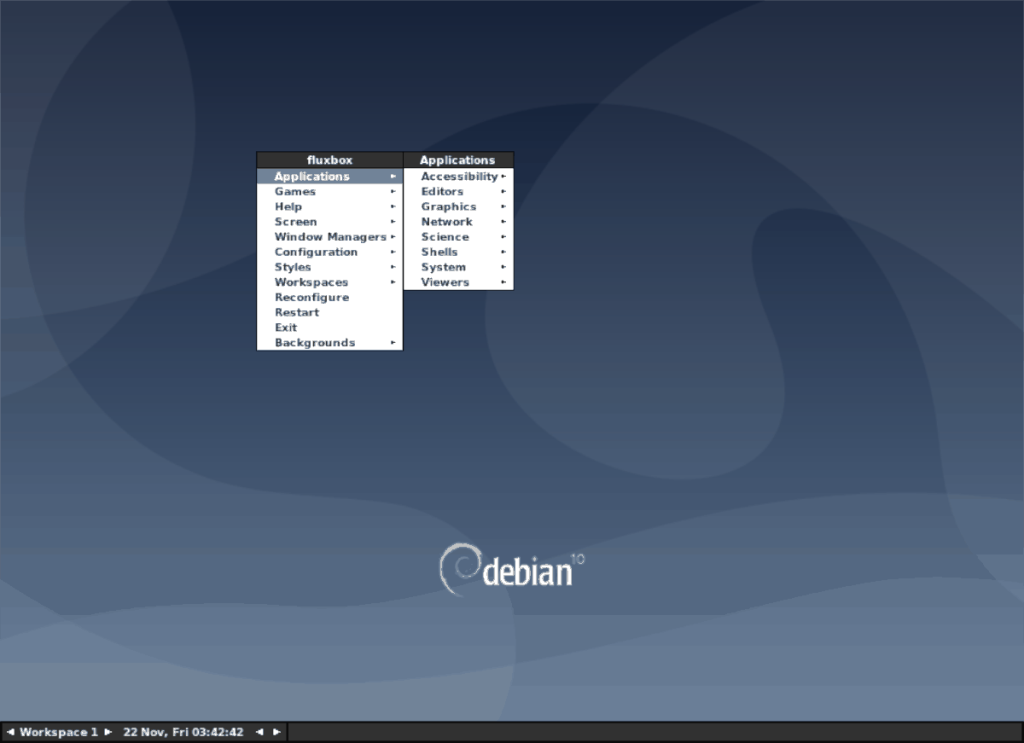
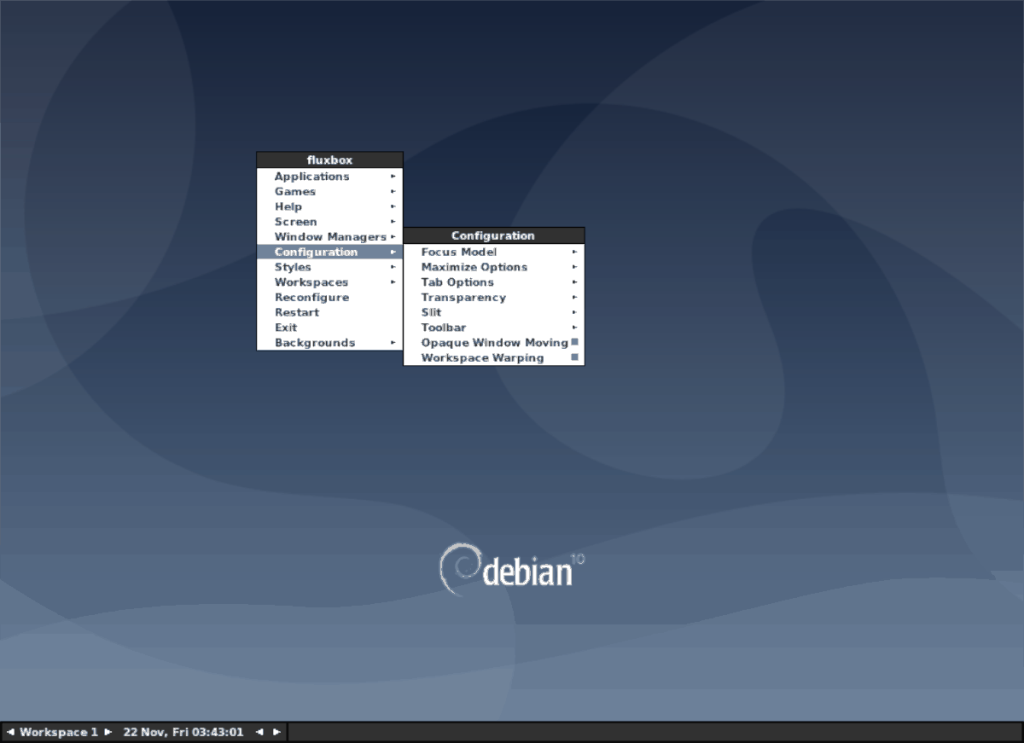
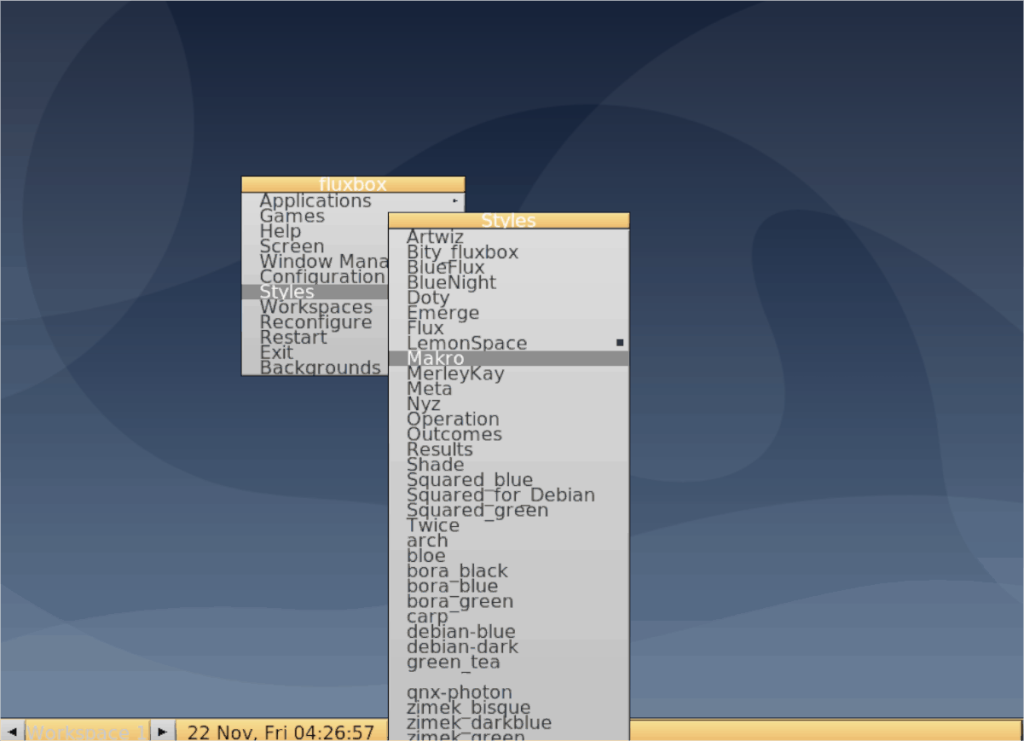
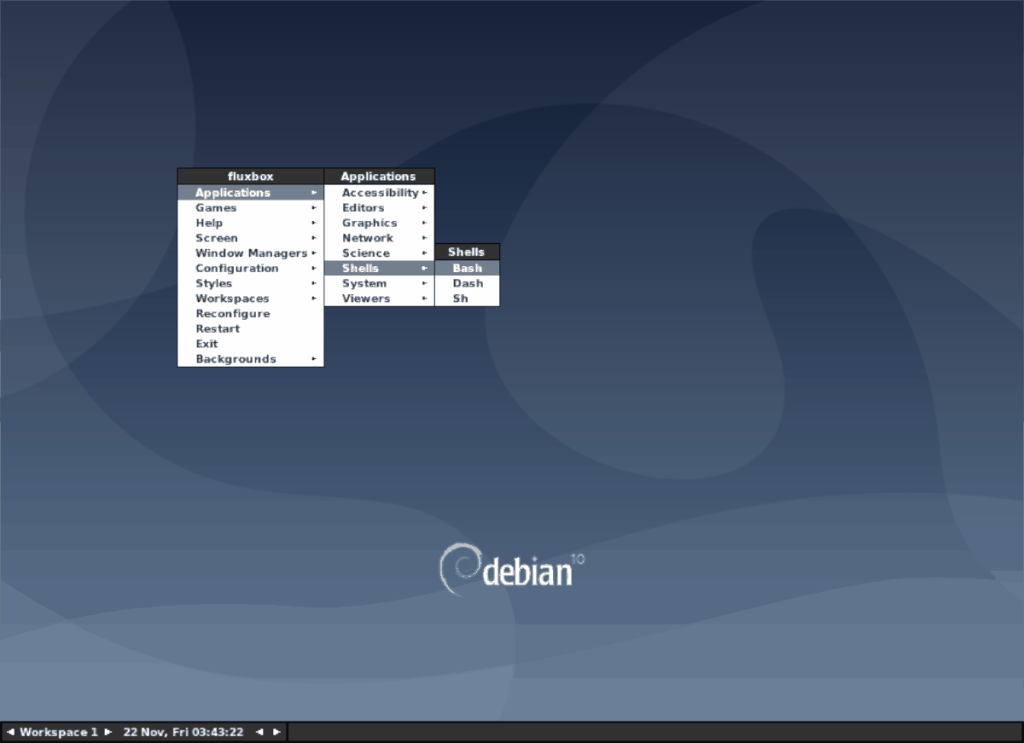
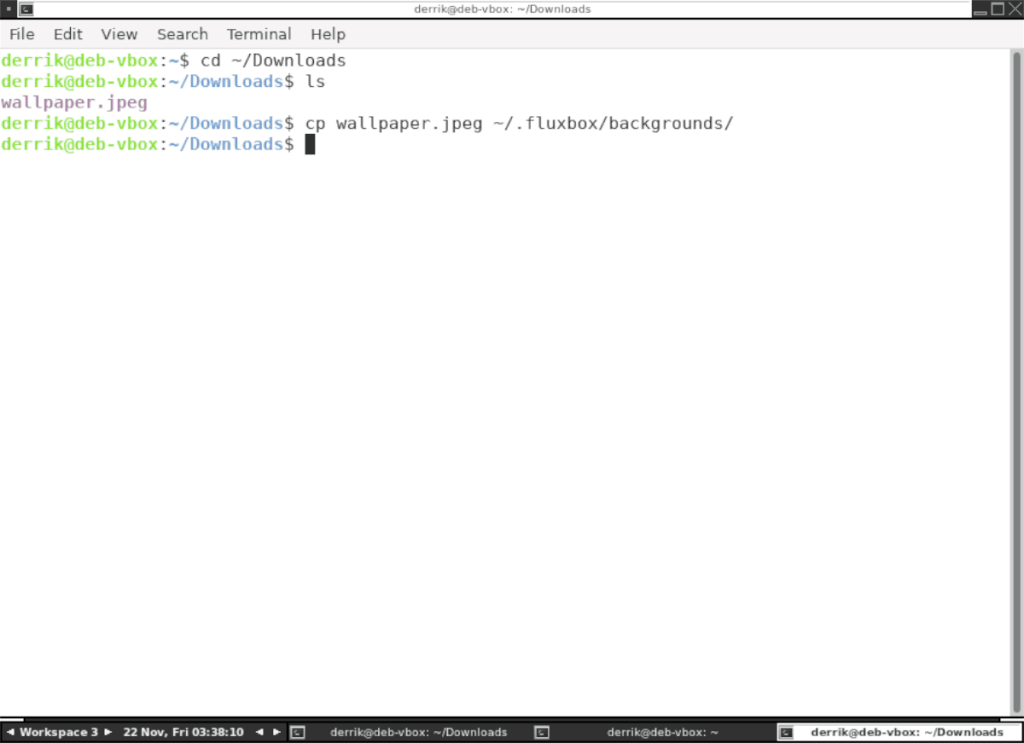
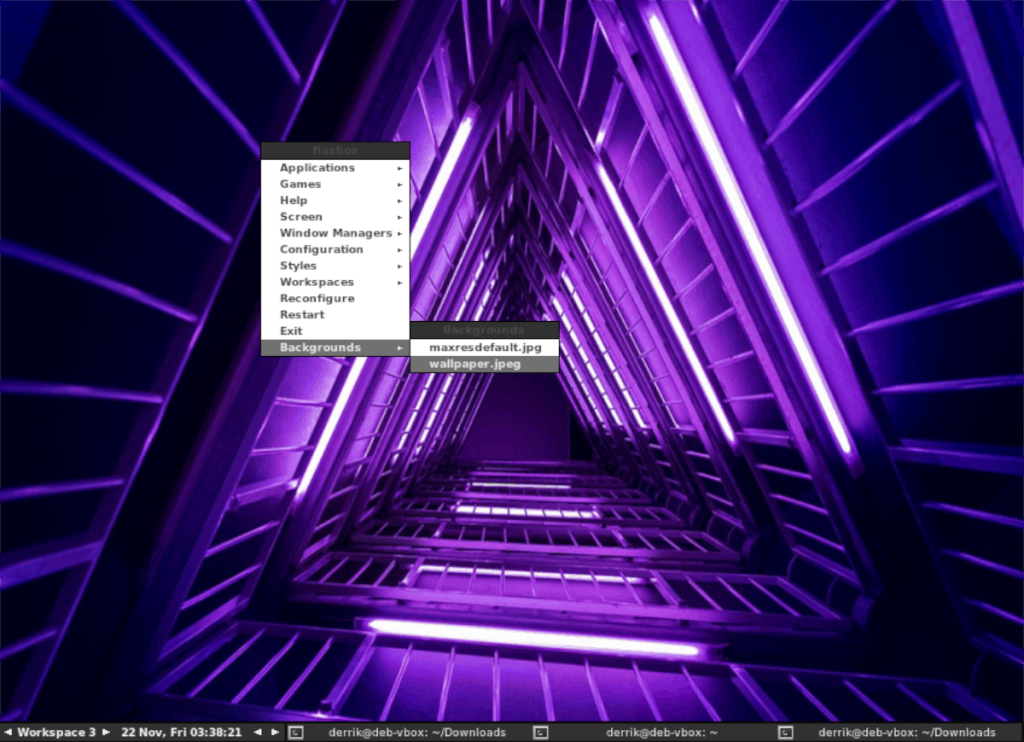
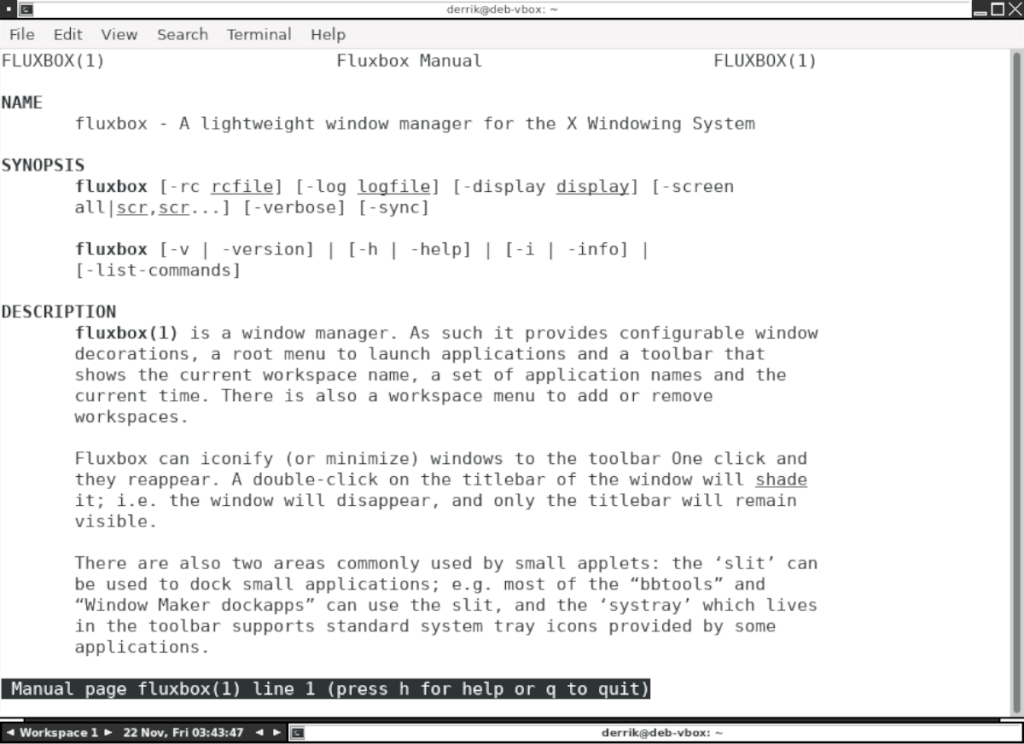



![Muat turun FlightGear Flight Simulator Secara Percuma [Selamat mencuba] Muat turun FlightGear Flight Simulator Secara Percuma [Selamat mencuba]](https://tips.webtech360.com/resources8/r252/image-7634-0829093738400.jpg)




